Page 1
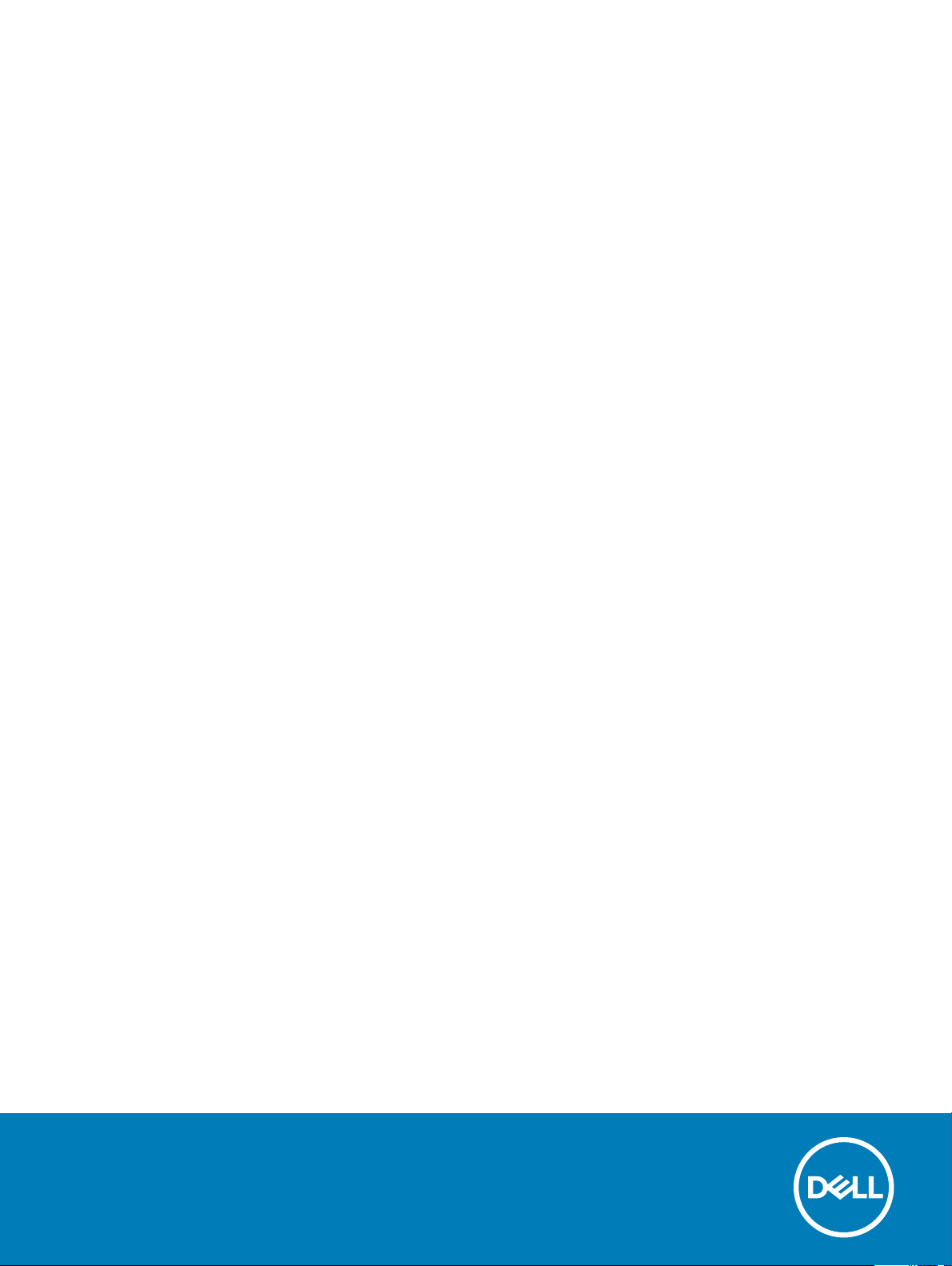
XPS 13 konvertibel
Konguration og specikationer
Computermodel: XPS 9365
Forordningsmodel: P71G
Forordningstype: P71G001
Page 2
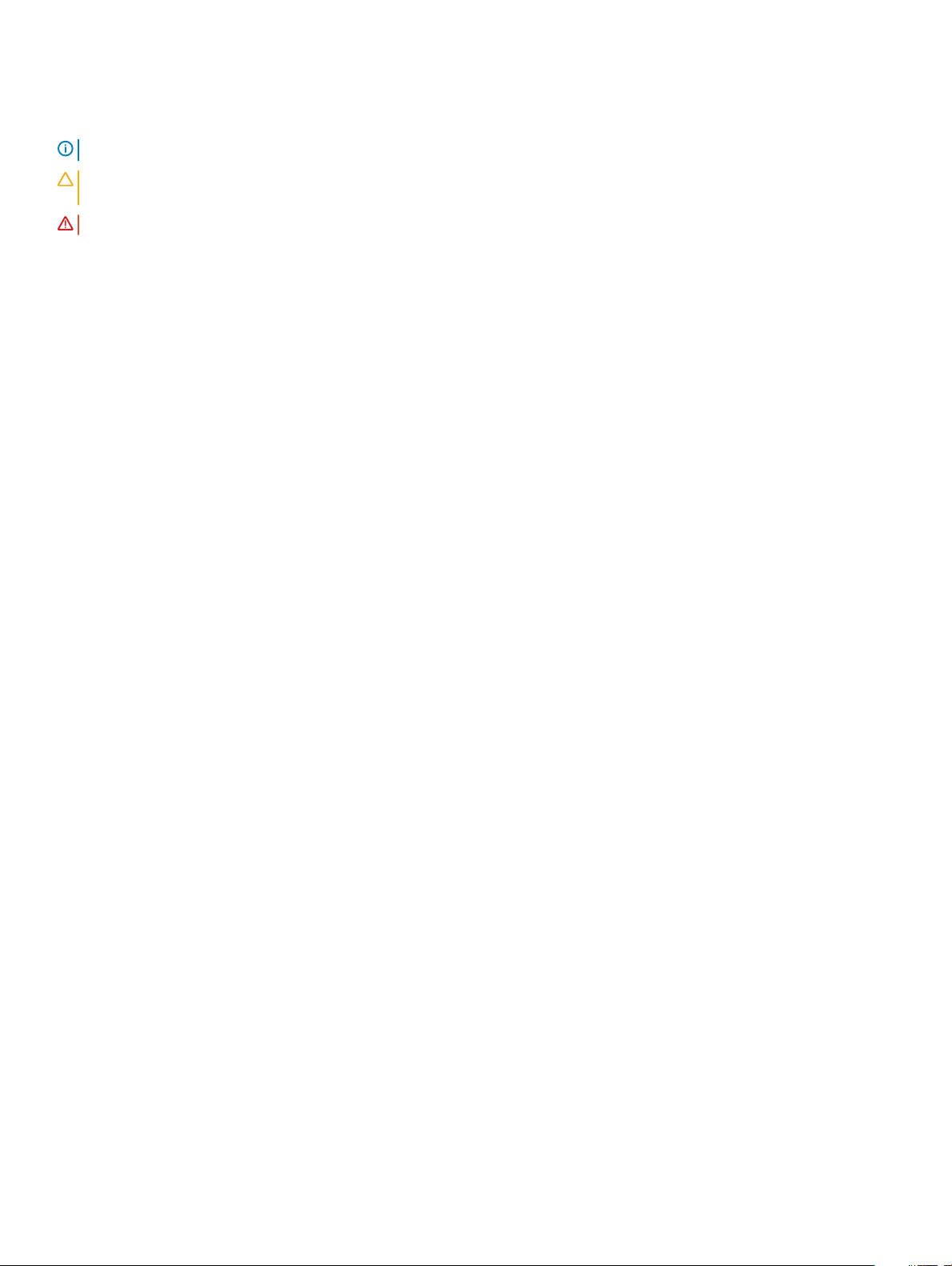
Bemærk, forsigtig og advarsel
BEMÆRK: En BEMÆRKNING angiver vigtige oplysninger om, hvordan du bruger produktet optimalt.
FORSIGTIG: FORSIGTIG angiver enten en mulig beskadigelse af hardware eller tab af data og oplyser dig om, hvordan du kan
undgå dette problem.
ADVARSEL: ADVARSEL angiver risiko for tingskade, personskade eller død.
© 2016-2018 Dell Inc. eller dets datterselskaber. Alle rettigheder forbeholdes. Dell, EMC, og andre varemærker er varemærker tilhørende Dell Inc. eller
deres associerede selskaber. Andre varemærker kan være varemærker for deres respektive ejere.
2018-09
rev. A01
Page 3
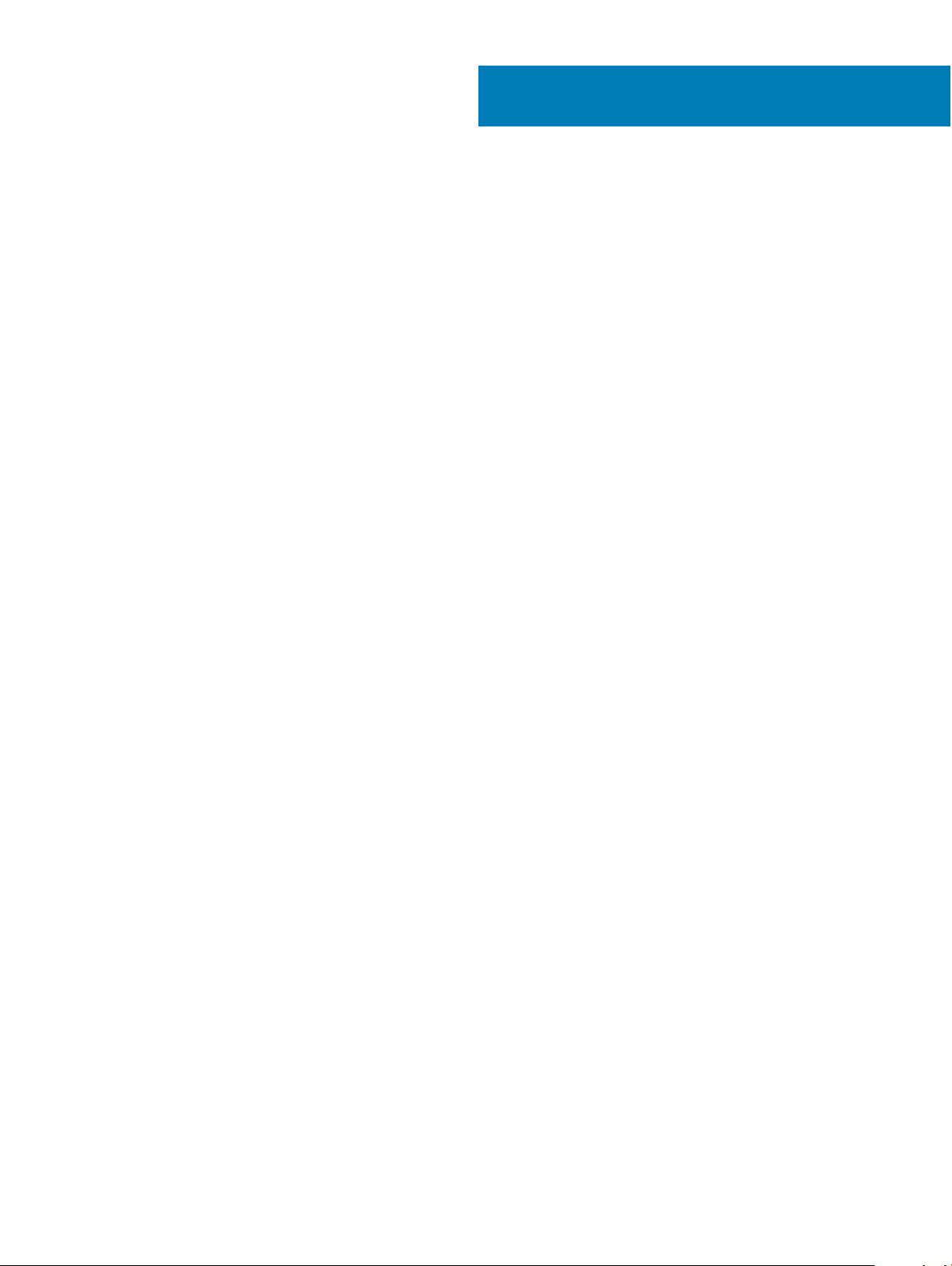
Indholdsfortegnelse
1 Kongurer din computer.................................................................................................................................4
2 Visninger....................................................................................................................................................... 5
Forside.................................................................................................................................................................................5
Venstre................................................................................................................................................................................ 5
Højre.....................................................................................................................................................................................6
Bund.....................................................................................................................................................................................6
Skærm................................................................................................................................................................................. 7
Bund.....................................................................................................................................................................................8
Funktioner........................................................................................................................................................................... 8
Notebook.......................................................................................................................................................................8
Tablet............................................................................................................................................................................. 8
Fod................................................................................................................................................................................. 9
Telt................................................................................................................................................................................. 9
3 Specikationer............................................................................................................................................. 10
Mål og vægt......................................................................................................................................................................10
Systemoplysninger........................................................................................................................................................... 10
Hukommelse.......................................................................................................................................................................11
Porte og stik.......................................................................................................................................................................11
Kommunikation.................................................................................................................................................................. 11
Video................................................................................................................................................................................... 11
Audio (Lyd).........................................................................................................................................................................11
Opbevaring........................................................................................................................................................................ 12
Mediekortlæser.................................................................................................................................................................12
Skærm................................................................................................................................................................................12
Tastatur.............................................................................................................................................................................. 13
Kamera...............................................................................................................................................................................13
Berøringsplade...................................................................................................................................................................13
Batteri.................................................................................................................................................................................13
Strømadapter.................................................................................................................................................................... 14
Computermiljø................................................................................................................................................................... 14
4 Tastaturgenveje............................................................................................................................................15
5 Rekvirere hjælp og kontakte Dell.................................................................................................................. 16
Selv-hjælpsressourcer......................................................................................................................................................16
Kontakt Dell....................................................................................................................................................................... 16
Indholdsfortegnelse
3
Page 4
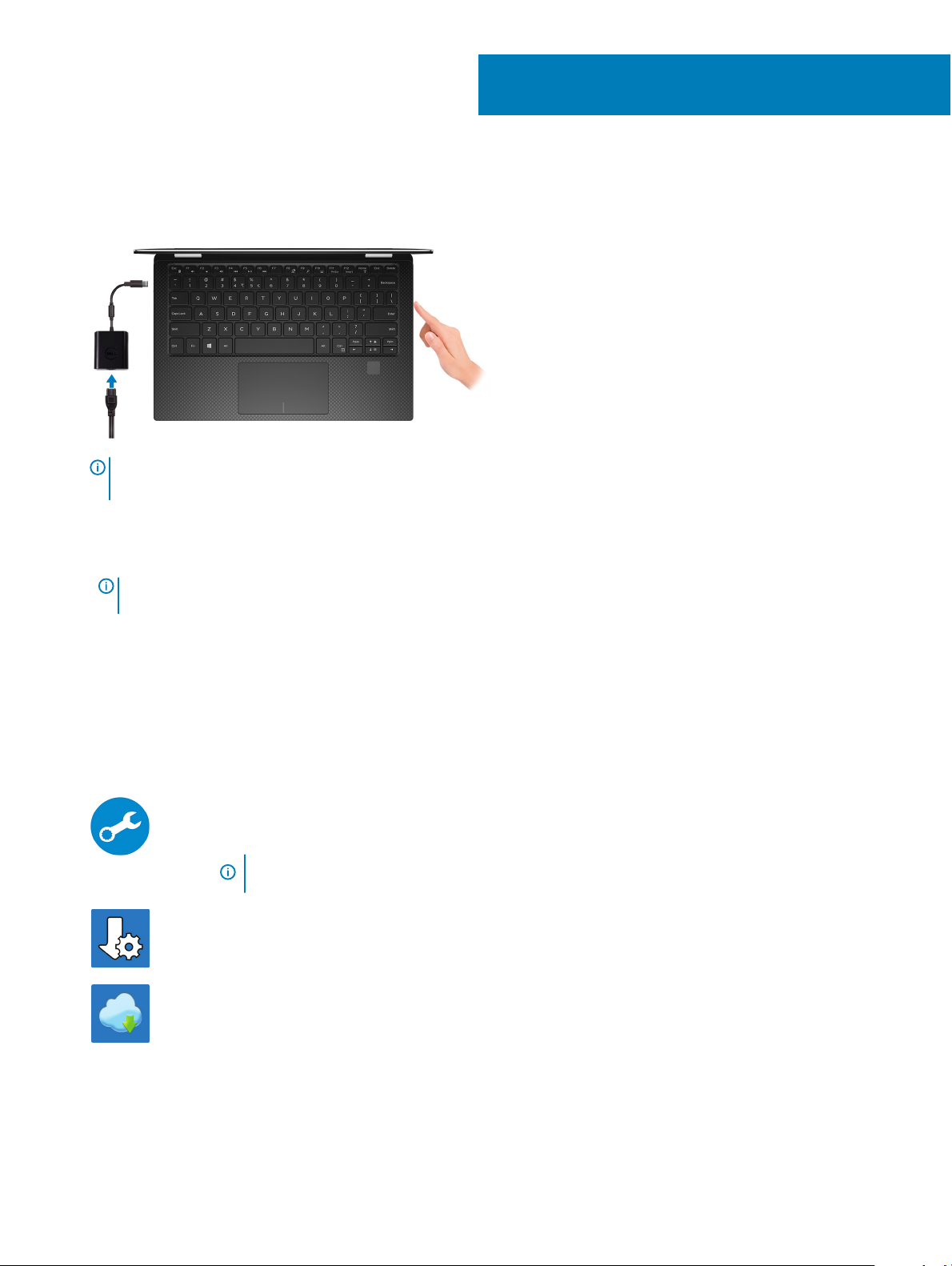
Kongurer din computer
1 Tilslut strømadapteren og tryk på tænd/sluk-knappen.
BEMÆRK: For at spare på batteriet vil batteriet muligvis slå over til energisparetilstand. Tilslut strømadapteren og tryk på
tænd/sluk-knappen for at tænde computeren.
2 Afslut Windows-installation.
Følg instruktionerne på skærmen for at færdiggøre opsætningen. Under opsætningen anbefaler Dell, at du:
• Opretter forbindelse til et netværk for at få adgang til Windows-opdateringer.
1
BEMÆRK
netværk, når du bliver bedt om det.
• Når du har oprettet forbindelse til internettet, skal du logge på din nuværende Microsoft-konto eller oprette en ny konto. Hvis du
ikke har internetforbindelse, kan du oprette en oine-konto.
• Indtast dine kontaktoplysninger i skærmbilledet Support og beskyttelse.
3 Find og brug Dell-apps via startmenuen i Windows – Anbefalet
Tabel 1. Find Dell-apps
: Hvis du opretter forbindelse til et sikret trådløst netværk, skal du indtaste adgangskoden til det trådløse
SupportAssist
Udfører en forebyggende kontrol af computerens hardware- og software. SupportAssist OS Recoveryværktøjet foretager fejlnding i operativsystemet. Du kan nde ere oplysninger i dokumentationen til
SupportAssist på www.dell.com/support.
BEMÆRK: I SupportAssist skal du klikke på garantiens udløbsdato for at forny eller opgradere
garantien.
Dell Update
Opdaterer computeren med vigtige rettelser og de nyeste enhedsdrivere, når de bliver tilgængelige.
Dell Digital Delivery
Download softwareprogrammer, som du har købt, men som ikke er forhåndsinstalleret på computeren.
4 Kongurer din computer
Page 5
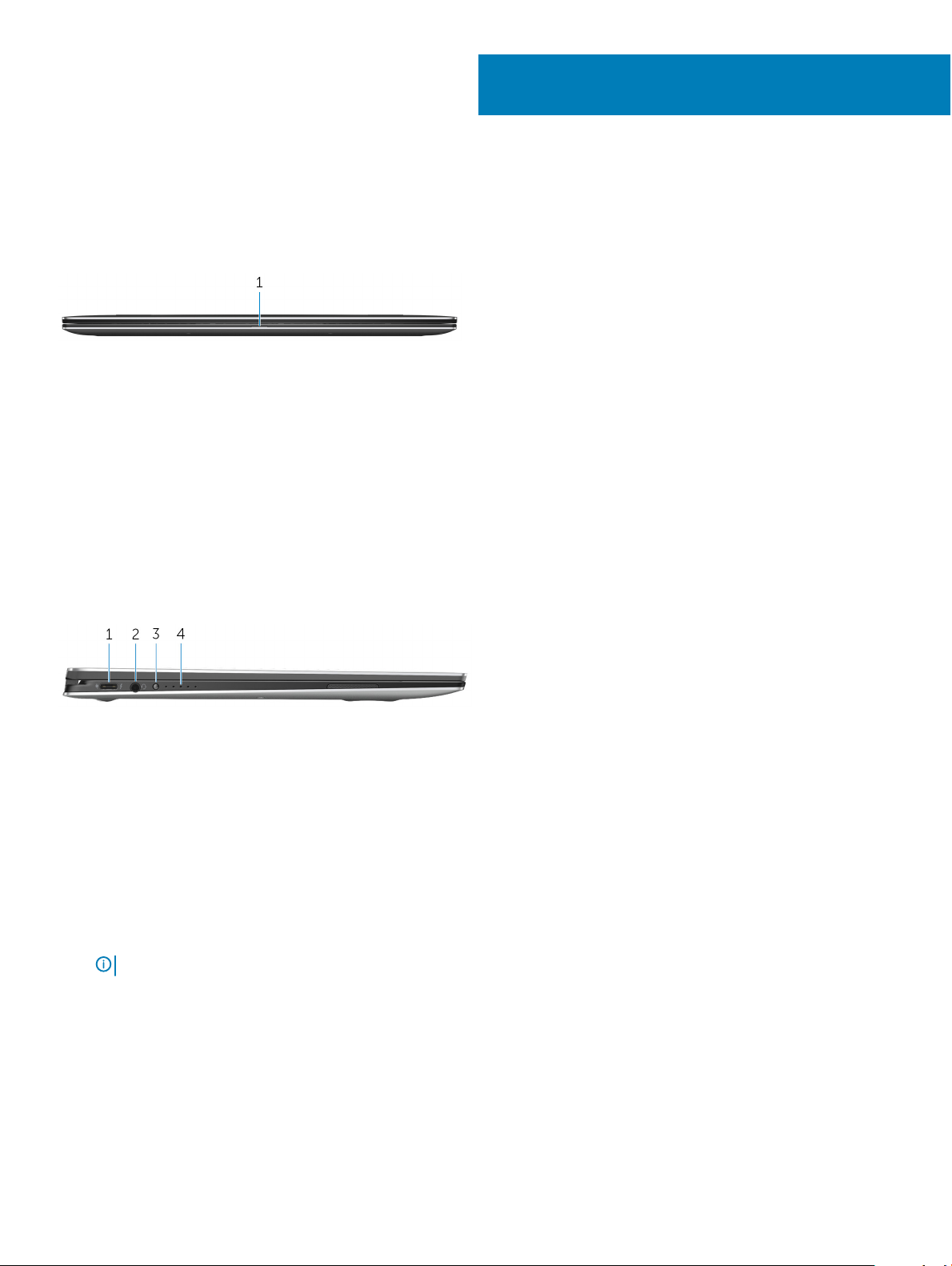
Forside
1 indikator for batteristatus
Viser batteriopladningsstatus.
Konstant ravgul—Batteriopladning er lav.
Blinkende ravgul—Batteriopladning er kritisk.
Konstant hvidt – batteriet oplades.
Slukket—Batteriet er fuldt opladet.
2
Visninger
Venstre
1 Strømadapter/Thunderbolt 3-port (USB Type C)
Tilslut Thunderbolt 3-enheder og Dells docking-stationer.
Understøtter USB 3.1 Gen 2, DisplayPort 1.2, Thunderbolt 3, og gør det også muligt at tilslutte til en ekstern skærm ved brug af en
skærmadapter.
Giver dataoverførselshastigheder op til 10 Gbps for USB 3.1 gen. 2 og op til 40 Gbps for Thunderbolt 3.
Understøtter strømafgivelse der giver en to-vejs strømforsyning mellem enheder.
Leverer op til 5V/3A eektoutput, der giver en hurtigere opladning.
BEMÆRK
2 Headset-port
Tilslut hovedtelefoner eller et headset (hovedtelefon kombineret med mikrofon).
3 Batteriopladningsstatus-knap
: Der kræves adaptere (sælges separat) for at tilslutte standard USB og DisplayPort-enheder.
Tryk for at kontrollere den resterende opladningstilstand.
4 Batteristatusindikatorer (5)
Visninger 5
Page 6

Tændes, når der trykkes på knappen for batteriopladningsstatus. Hver indikator indikerer ca. 20 % opladning.
Højre
Tænd/sluk-knap
1
Tryk på for at tænde computeren, hvis den er slukket eller i slumretilstand.
Tryk på, for at sætte computeren i slumretilstand hvis den er tændt.
Tryk på og hold i 4 sekunder for at tvinge computeren til at slukke.
BEMÆRK: Du kan tilpasse strømknappens funktion i Strømindstillinger. Du kan nde ere oplysninger i
(Mig og min Dell)
2 microSD-kortslot
Læser fra, og skriver til microSD-kort
3 USB 3.1-port/DisplayPort (Type C)
Tilslut perifert udstyr som eksterne lagerenheder, printere og eksterne skærme. Giver dataoverførselshastigheder op til 5 Gbps.
BEMÆRK
enheder og Dells dockingstationer til Thunderbolt 3-porten (USB Type-C) i venstre side af computeren.
BEMÆRK: Der kræves en adapter (sælges separat) for at tilslutte en DisplayPort-enhed.
4 Sikkerhedskabelslot (til Noble-låse)
Tilslut et sikkerhedskabel for at forhindre at computeren yttes uautoriseret.
på support.dell.com/manuals.
: Denne port er ikke kompatibel med Thunderbolt 3-enheder og Dells dockingstationer. Tilslut Thunderbolt 3-
Me and My Dell
Bund
1 Område til venstreklik
Tryk for at venstreklikke.
2 Berøringsplade
Visninger
6
Page 7

Flyt ngeren på berøringspladen for at ytte musemarkøren. Tryk for at venstreklikke, og tryk med to ngre for at højreklikke.
3 Område til højreklik
Tryk for at højreklikke.
4 Fingeraftrykslæser
Tryk din nger ned på ngeraftrykslæseren for at logge på din computer. Fingeraftrykslæseren gør det muligt for computeren at
genkende dit ngeraftryk som en adgangskode.
BEMÆRK: Du skal kongurere ngeraftrykslæseren til at registrere dit ngeraftryk og aktivere adgang.
Skærm
1 Venstre mikrofon
Giver digitalt lyd-input til lydoptagelse og taleopkald.
2 Kamera
Gør det muligt at video-chatte, tage fotos og optage videoer.
3 Kamerastatusindikator
Tænder når kameraet er i brug.
4 Højre mikrofon
Giver digitalt lyd-input til lydoptagelse og taleopkald.
Visninger
7
Page 8

Bund
1 Servicemærke og regulatoriske etiketter
Servicemærket er en unik alfanumerisk identikator, der gør det muligt for Dells teknikere at identicere hardwarekomponenter i din
computer og få adgang til garantioplysninger. Myndighedsmærkaten indeholder regulatoriske oplysninger for din computer.
Funktioner
Notebook
Tablet
8
Visninger
Page 9

Fod
Telt
Visninger 9
Page 10

Emner:
• Mål og vægt
• Systemoplysninger
• Hukommelse
• Porte og stik
• Kommunikation
• Video
• Audio (Lyd)
• Opbevaring
• Mediekortlæser
• Skærm
• Tastatur
• Kamera
• Berøringsplade
• Batteri
• Strømadapter
• Computermiljø
3
Specikationer
Mål og vægt
Tabel 2.
Specikationer om dimensioner og vægt
Højde 8,20 mm til 13,70 mm (0,32 in til 0,54 in)
Bredde 304,20 mm (11,98")
Dybde 198,50 mm (7,81")
Vægt 1,24 kg (2,73 lb)
BEMÆRK: Den bærbare pc's vægt afhænger af den
bestilte konguration og produktionsvariationer.
Systemoplysninger
Tabel 3.
Specikationer for systemoplysninger
Computermodel XPS 9365
Processor 8. generation af Intel Core m3/i5/i7
Chipsæt Integreret i processor
10 Specikationer
Page 11

Hukommelse
Tabel 4. Hukommelsesspecikationer
Type Dual-kanal LPDDR3
Hastighed Op til 1866 MHz
Understøttede kongurationer 4 GB, 8 GB, og 16 GB
BEMÆRK: Hukommelsen er integreret i systemkortet.
Porte og stik
Tabel 5. Specikationer for porte og stik (eksterne)
Ekstern:
USB
Audio/Video En headset-port (hovedtelefon og mikrofon-kombination)
• En USB 3.1-port/DisplayPort (Type C)
• En strømadapter/Thunderbolt 3-port (USB type-C)
Tabel 6. Specikationer for porte og stik (interne)
Internt:
M.2-kort Et M.2-slot til Solid state-drev (SSD) kort
Kommunikation
Tabel 7.
Kommunikationsspecikationer
Wireless (Trådløst)
• Wi-Fi 802.11ac
• Bluetooth 4.2
Video
Tabel 8.
Videospecikationer
Controller Intel HD Graphics 615
Hukommelse Delt systemhukommelse
Audio (Lyd)
Tabel 9.
Audio-specikationer
Controller Realtek ALC3271 med Waves MaxxAudio Pro
Højttalere To
Specikationer 11
Page 12

Udgang
Mikrofon Digitale array-mikrofoner
Volumenkontroller Genvejstaster til mediestyring
• Middel: 2 W
• Spids: 2,5 W
Opbevaring
Tabel 10. Lagerspecikationer
Interface
Harddisk Et M.2 SSD
• SATA 6 Gbps
• PCIe 8 Gbps
Mediekortlæser
Tabel 11. Specikationer for mediekortlæser
Type En microSD-slot
Understøttede kort
• microSD
• microSD med høj kapacitet (microSDHC)
• microSD Extended-Capacity (microSDXC) med ultra høj
hastighed (UHS)
Skærm
Tabel 12.
Type
Skærmspecikationer
• 13,3” UltraSharp QHD+ InnityEdge display med
berøringsskærm
• 13,3” FHD InnityEdge display med berøringsskærm
Opløsning (maksimum)
Pixelafstand
Opdateringshastighed 60 Hz
Betjeningsvinkel 0 grader (lukket) til 360 grader
Kontrolelementer Lysstyrke kan styres vha. genvejstaster
Højde 165,24 mm (6,51")
Bredde 293,76 mm (11,57")
Diagonalt 337,05 mm (13,27")
12 Specikationer
• QHD+: 3200 x 1800
• FHD:1920 x 1080
• QHD+: 0,0918 mm
• FHD: 0,1530 mm
Page 13

Tastatur
Tabel 13. Tastaturspecikationer
Type Baggrundsoplyst tastatur
Genvejstaster Nogle taster på dit tastatur har to symboler. Disse taster kan bruges
til at skrive alternative tegn eller til at udføre sekundære funktioner.
For at skrive det alternative tegn skal du trykke på Shift og den
ønskede tast. For at udføre sekundære funktioner skal du trykke på
Fn og den ønskede tast.
BEMÆRK: Du kan denere den primære funktion for
funktionstasterne (F1–F12) ved at ændre Function Key
Behavior (Funktionstastens funktion) i BIOS-
kongurationsprogrammet.
Tastaturgenveje
Kamera
Tabel 14. Kameraspecikationer
Opløsning
Diagonal betragtningsvinkel 74,6 grader
• Still-billede: 0,92 megapixel
• Video: 1280 x 720 (HD) ved 30 fps (maksimum)
Berøringsplade
Tabel 15.
Opløsning
Mål
Specikationer for berøringsplade
• Horisontal: 305 DPI
• Vertikal: 305 DPI
• Højde: 60 mm (2,36")
• Bredde: 105 mm (4,13")
Batteri
Tabel 16.
Type Smart lithium-ion med 4 celler, 46 Watt-timer
Bredde 107,70 mm (4,24")
Dybde 3,65 mm (0,14")
Højde 267,20 mm (10,52")
Vægt (maksimum) 0,20 kg (0,44 lb)
Spænding 8,9 VDC
Batterispecikationer
Specikationer 13
Page 14

Opladningstid når computeren er slukket
(omtrentlig)
Driftstid Varierer alt afhængigt af driftsbetingelserne, og kan reduceres betydeligt under visse
Levetid (omtrentlig) 300 aadnings-/opladningscyklusser
Temperaturområde: Drift 0°C til 35°C (32°F til 95°F)
Temperaturområde: Opbevaring -20°C til 65°C (-4°F til 149°F)
Møntcellebatteri Det anbefales, at du bruger et møntcellebatteri fra Dell til din computer. Dell giver ikke
4 timer
strømkrævende betingelser.
garantidækning for problemer, der skyldes brug af tilbehør, dele eller komponenter, der ikke
er leveret af Dell.
Strømadapter
Tabel 17. Strømadapterspecikationer
Type 30 W
Indgangsspænding 100 VAC–240 VAC
Indgangsfrekvens 50 Hz–60 Hz
Indgangsstrøm (maksimum) 0,90 A
udgangsstrøm (kontinuerligt) 1,50 A/2 A/2 A
Nominel udgangsspænding 20/12/5 VDC
Temperaturområde: Drift 0°C til 40°C (32°F til 104°F)
Temperaturområde: Opbevaring –40°C til 70°C (–40°F til 158°F)
Computermiljø
Luftbåret forureningsniveau: G1 som deneret i ISA-S71.04-1985
Tabel 18.
Temperaturområde 0°C til 35°C (32°F til 95°F) –40°C til 65°C (–40°F til 149°F)
Relativ luftfugtighed (maksimum) 10% til 90% (ikke-kondenserende) 0% til 95% (ikke-kondenserende)
Vibration (maksimum)
Stød (maksimum) 140 G
Højde over havet (maksimum) –15,20 m til 3.048 m (–50 ft til 10.000 ft) –15,20 m til 10.668 m (–50 ft til 35.000 ft)
* Målt ved brug af et vilkårligt vibrationsspektrum, der simulerer brugermiljøet.
† Målt ved brug af en 2 ms halvsinus-impuls når harddisken er i funktion.
‡ Målt ved brug af en 2 ms halvsinus-impuls når harddisken ikke er i funktion.
Specikationer for computermiljø
*
Drift Ikke i drift
0,66 GRMS 1,30 GRMS
†
160 G
‡
Specikationer
14
Page 15

Tabel 19. Tastaturgenveje
Taster Beskrivelse
Slå lyden fra
Formindske lydstyrke
Forøge lydstyrke
Afspille forrige nummer/kapitel
Afspille/Pause
Afspille næste nummer/kapitel
4
Tastaturgenveje
Skifte til ekstern skærm
Søge
Tænd/sluk for tastaturets baggrundslys
Printscreen
Insert
Formindske lysstyrke
Forøg lysstyrke
Tænder/slukker for FN-tastlås
Slå trådløst fra/til
Tastaturgenveje 15
Page 16

Rekvirere hjælp og kontakte Dell
Selv-hjælpsressourcer
Du kan få oplysninger og hjælp til Dell-produkter og servicer ved at bruge disse selv-hjælpsressourcer:
Tabel 20. Selv-hjælpsressourcer
Information om Dells produkter og services www.dell.com
Tips
Kontakt supporten I Windows-søgning, skriv Contact Support (Kontakt Support)
og tryk på Enter.
Online-hjælp til operativsystem www.dell.com/support/windows
5
Fejlndingsinformation, brugermanualer, installationsvejledning,
produktspecikationer, teknisk hjælpe-blogs, drivere, software-
opdateringer, osv.
Dell Knowledge Base-artikler indeholder oplysninger om mange
computerproblemer.
Få følgende oplysninger om dit produkt:
• Produktspecikationer
• Operativsystem
• Installation og brug af produktet
• Sikkerhedskopiering af data
• Fejlnding og diagnosticering
• Systemgendannelse
• BIOS-oplysninger
www.dell.com/support
1 Gå til www.dell.com/support.
2 Indtast emnet eller et nøgleord i feltet Search (Søg).
3 Klik på Search (Søg) for at hente de relaterede artikler.
Se Me and My Dell (Mig og mit Dell) på www.dell.com/support/
manuals.
Find dit produkt ved at bruge en af følgende muligheder på Me and
My Dell (Mig og mit Dell):
• Vælg Detect Product (Registrer produkt).
• Find dit produkt i rullemenuen under View Products (Se
produkter).
• Indtast Service Tag number (Servicenummer) eller Product ID
(Produkt-ID) i søgefeltet.
Kontakt Dell
For at kontakte Dells salg, Dells tekniske support, eller Dells kundeservice se www.dell.com/contactdell.
BEMÆRK
: Tilgængeligheden varierer for de enkelte lande og produkter, og nogle services ndes muligvis ikke i dit land.
BEMÆRK: Hvis ikke du har en aktiv internetforbindelse, kan du nde kontaktinformation på din faktura, pakkens mærkat eller
Dells produktkatalog.
16 Rekvirere hjælp og kontakte Dell
